Maison >Les sujets >excel >Partage de conseils pratiques sur Excel : comment ignorer les valeurs d'erreur pour la somme
Partage de conseils pratiques sur Excel : comment ignorer les valeurs d'erreur pour la somme
- 青灯夜游avant
- 2023-03-29 17:44:573540parcourir
"Comment additionner des données contenant des valeurs erronées ? Si nous les additionnons directement, le résultat sera également une valeur erronée. Que devons-nous faire ? Ne vous inquiétez pas, aujourd'hui cet article partagera avec vous trois formules. méthode de sommation des valeurs d'erreur et jetez un œil !
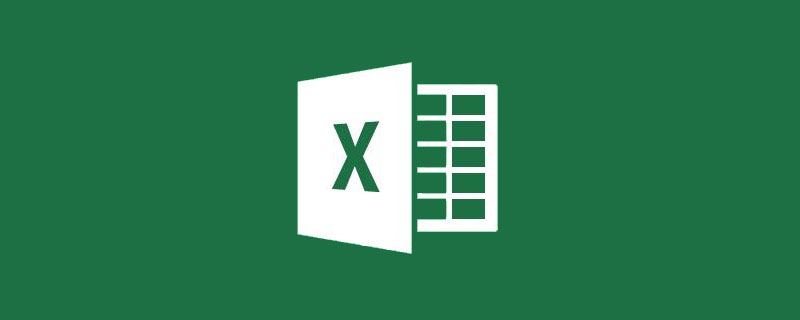
Citez le montant du reçu existant en fonction du numéro de commande correspondant. Je pense que de nombreux amis peuvent gérer ce problème et peuvent utiliser la fonction RECHERCHEV pour le résoudre.
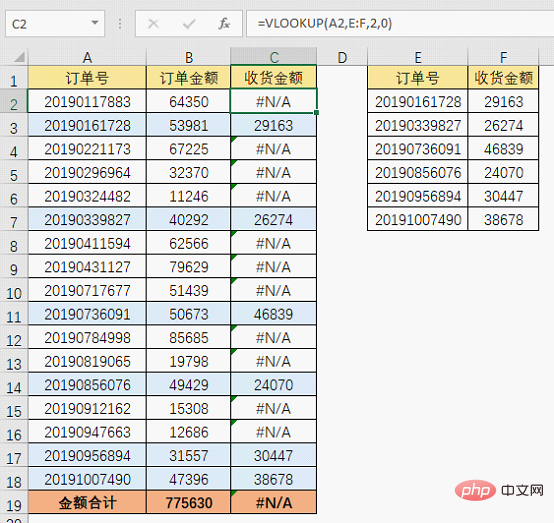
Ce dont nous allons discuter aujourd'hui, c'est de la façon de résumer les données qui contiennent des valeurs incorrectes.
Si vous additionnez directement, le résultat sera également une valeur d'erreur, comme indiqué ci-dessous :
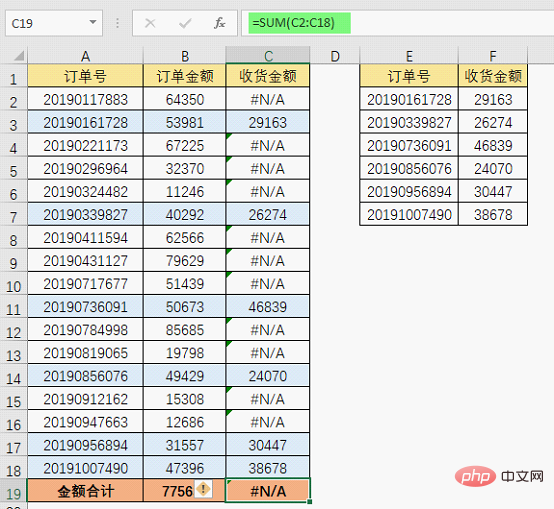
Pour cette situation où les données contenant des valeurs d'erreur doivent être additionnées, le vétéran partagera aujourd'hui les méthodes de traitement de trois formules , J'espère que tout le monde pourra saisir les idées pour résoudre des problèmes grâce à l'analyse de formules, tirer des déductions à partir d'un exemple et parvenir à une compréhension globale.
Routine de formule 1 : combinaison SOMME+SIERREUR
La fonction SOMME est indispensable pour la sommation, et la fonction SIERREUR est naturellement indispensable pour traiter les valeurs d'erreur. Par conséquent, la combinaison de ces deux fonctions peut atteindre l'objectif de additionner en ignorant les valeurs d'erreur. La formule est : =SOMME(SIERREUR(C2:C18,0))
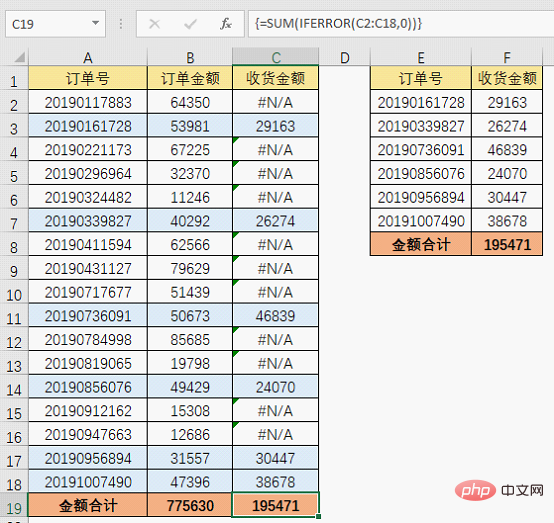
Analyse de formule :
Fonction SIERREUR uniquement Deux paramètres, le format est SIERREUR (donnée à traiter, résultat renvoyé lorsque la donnée est une erreur). Dans cet exemple, la donnée à traiter est la zone C2:C18 où se trouve le montant du reçu. Lorsque le montant du reçu est une valeur d'erreur, 0 est renvoyé. Par conséquent, le résultat de SIERREUR(C2:C18,0) est :
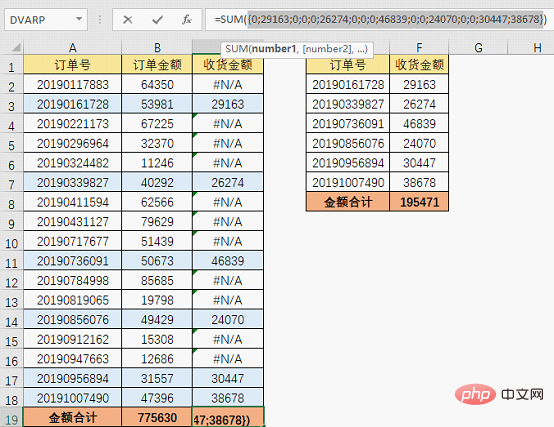
Parce que le premier paramètre de SIERREUR fait référence à la plage de cellules, cela obtiendra un ensemble de nombres, donc lorsque vous utilisez la fonction SOMME pour additionner, vous vous devez maintenir Ctrl+Shift+Enter enfoncé pour générer une formule matricielle. À ce stade, des accolades apparaîtront automatiquement des deux côtés de la formule et la formule obtiendra le résultat correct.
Routine de formule 2 : fonction SUMIF
La fonction SUMIF est également une fonction très couramment utilisée. La fonction de base consiste à additionner selon des conditions spécifiées, et le format est SUMIF (zone conditionnelle, condition, zone de sommation). . Lorsque la zone de condition et la zone de sommation sont cohérentes, la zone de sommation peut être omise.
Dans cet exemple, ce qui est réellement fait est de additionner les données supérieures à 0. La valeur d'erreur n'est même pas un nombre, donc bien sûr, elle ne remplit pas la condition d'être supérieure à 0. Par conséquent, la formule est =SUMIF(C2:C18,">0")

Si les données que vous devez traiter ne sont pas toutes des nombres supérieurs à 0, vous devez utiliser la formule suivante : =SUMIF(C2 :C18," <9e307")
9e307 signifie 9*10^307, ce qui est presque la valeur maximale qu'Excel peut accepter. Ainsi, les données inférieures au nombre maximum sont additionnées et les valeurs d'erreur peuvent être ignorées.
Formule routine 3 : Fonction AGGREGATE
En parlant de la fonction AGGREGATE, c'est une fonction statistique multifonctionnelle très puissante, encore plus puissante que la fonction SOUS-TOTAL mentionnée plus haut ! Dans cet exemple, nous n'utilisons qu'une de ses nombreuses fonctionnalités et ignorons la somme des valeurs d'erreur.
Cette fonction a quatre paramètres. La structure de base est AGGREGATE (code de fonction, quelles données ignorer, zone de données à compter, valeur k). Le quatrième paramètre n'est nécessaire que pour certaines fonctions spéciales. La formule est : =AGRÉGÉ(9,6,C2:C18).
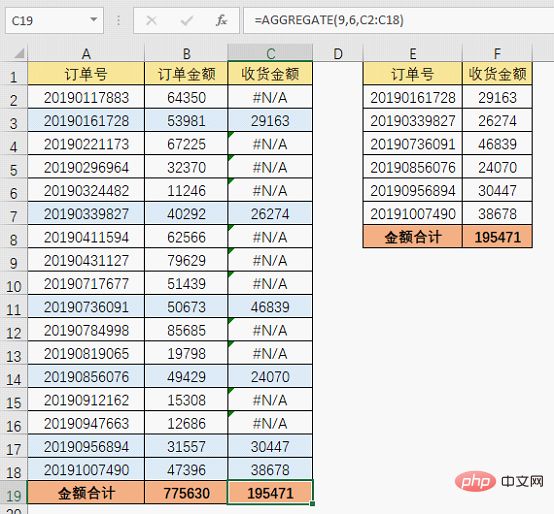
Il existe 19 options pour le premier paramètre, 9 signifie la somme.
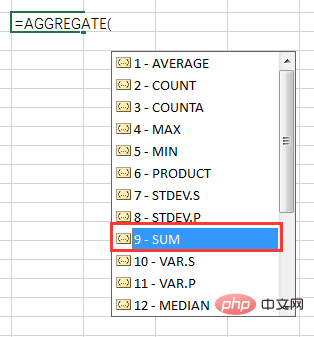
Il existe 8 options pour le deuxième paramètre, 6 signifie ignorer la valeur d'erreur.
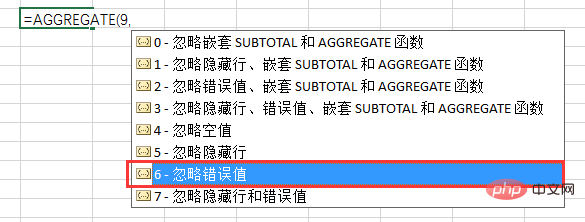
Recommandations d'apprentissage associées : tutoriel Excel
Ce qui précède est le contenu détaillé de. pour plus d'informations, suivez d'autres articles connexes sur le site Web de PHP en chinois!
Articles Liés
Voir plus- Pourquoi le numéro d'identification change-t-il lorsque je le saisis dans Excel ?
- Apprentissage des fonctions Excel : Comment utiliser la fonction de recherche INDEX()
- Apprentissage des fonctions Excel : calcul de la date d'échéance, plusieurs exemples d'application de la fonction EDATE()
- Apprentissage du graphique Excel : mise en évidence des valeurs maximales et minimales dans le graphique linéaire
- Partage pratique de compétences Excel : trois méthodes couramment utilisées pour vérifier les données
- L'apprentissage des fonctions Excel est une fonction contre dix SOUS-TOTAL !

